Ať už přinášíte vertikální záběry z telefonu, chcete vytvořit jedinečnou perspektivu nebo jen chcete opravit pokřivený klip, je dobré vědět, jak video otočit.
Dobrou zprávou je, že otočit video je velmi snadné.
Ve skutečnosti to můžete udělat za méně než minutu.
Začněme.
Jak otočit video pomocí Camtasia
Potřebný čas: 1 minuta.
Nahrání videa špatným směrem neznamená konec světa. Raději než začínat znovu, použijte vlastnosti rotace k otočení videa a ušetřete čas z dlouhodobého hlediska.
- Otevřete program pro úpravu videa
Vyberte si takový, který se snadno používá. Otáčení je jednoduchý úkol, i když jste nikdy předtím video neupravovali. Camtasia vám umožňuje zdarma vyzkoušet úpravy videí.
- Najděte video, které chcete otočit
Klikněte na „Importovat média“ a procházením vyhledejte požadované video. Klip můžete získat z počítače, fotoaparátu nebo sítě. Kliknutím na „Otevřít“ jej přidáte do přihrádky médií. Tip: Potřebujete získat velké video soubory ze smartphonu? Bezplatná aplikace TechSmith Fuse je může odeslat přímo do Camtasia prostřednictvím vašeho bezdrátového připojení.
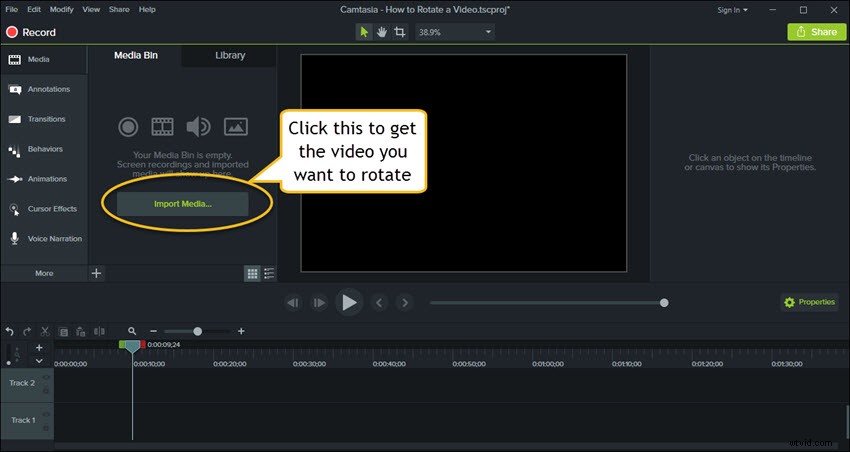
- Připravte jej na úpravy
Přetáhněte video z koše médií na časovou osu.
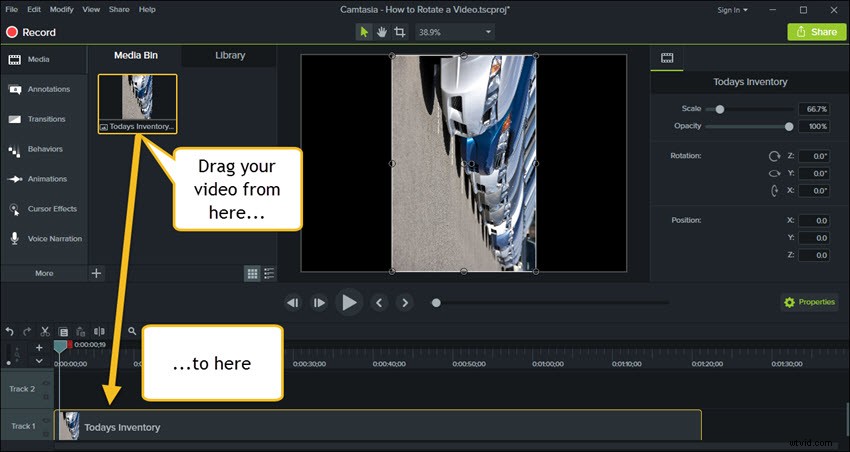
- Otočit vaše video
Klikněte na video ve velkém podokně náhledu. Uprostřed videa uvidíte dva prázdné kruhy. Najeďte myší na kruh vpravo, dokud se kurzor nezmění na symbol rotace. Kliknutím na tento symbol a pohybem myši nakloníte video.
To je vše! Docela rychle, co? Pokud se chcete vyřádit, vyzkoušejte tyto tipy:
Pro přesnější rotaci klikněte a podržte symbol rotace a pohybujte myší poblíž vnějšího okraje videa. Nyní máte širší poloměr pro větší přesnost vašich rotačních pohybů.
To je zvláště užitečné, když otáčíte video ze smartphonu nebo iPadu/tabletu, které bylo pořízeno jen mírně šikmo od horizontály.
Máte na mysli konkrétní úhel? Zadejte stupně (není třeba otáčet ručně!). Vyberte video v podokně náhledu a poté klikněte na tlačítko „Vlastnosti“ vpravo. Pod nadpisem „Otočení“ je na ose „Z“ místo, kde zadáváte počet stupňů.
Nápověda: Zadejte 90 nebo 270, pokud chcete vertikální záběry otočit tak, aby byly horizontální, nebo 180, pokud je chcete otočit vzhůru nohama.
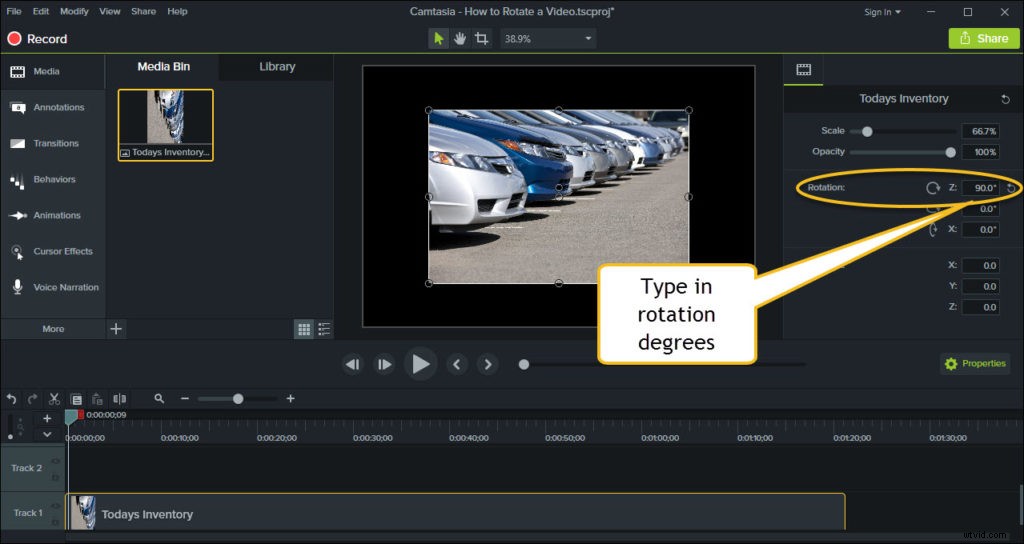
Zejména pokud převádíte horizontální video na vertikální, možná budete chtít klip po otočení oříznout. Postup se dozvíte v tomto výukovém videu.
Bonusový tip:Vyplňte prostor
Možná jej nechcete otáčet, ale chcete, aby se po nahrání svisle přehrával ve vodorovném prostoru.
Jeden trik, který rád dělám, je duplikovat vrstvu a zvětšit video na pozadí dokud zcela nevyplní prostor.
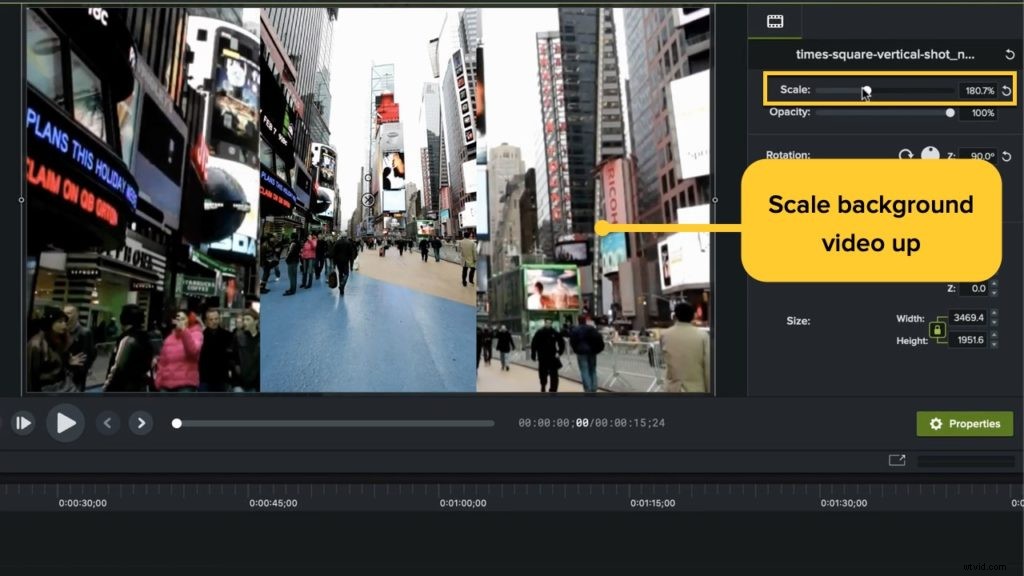
Poté buď přidejte jednoduchý efekt rozostření zevnitř karty poznámek – nebo upravte krytí na 25 %, aby horní vrstva skutečně vynikla.
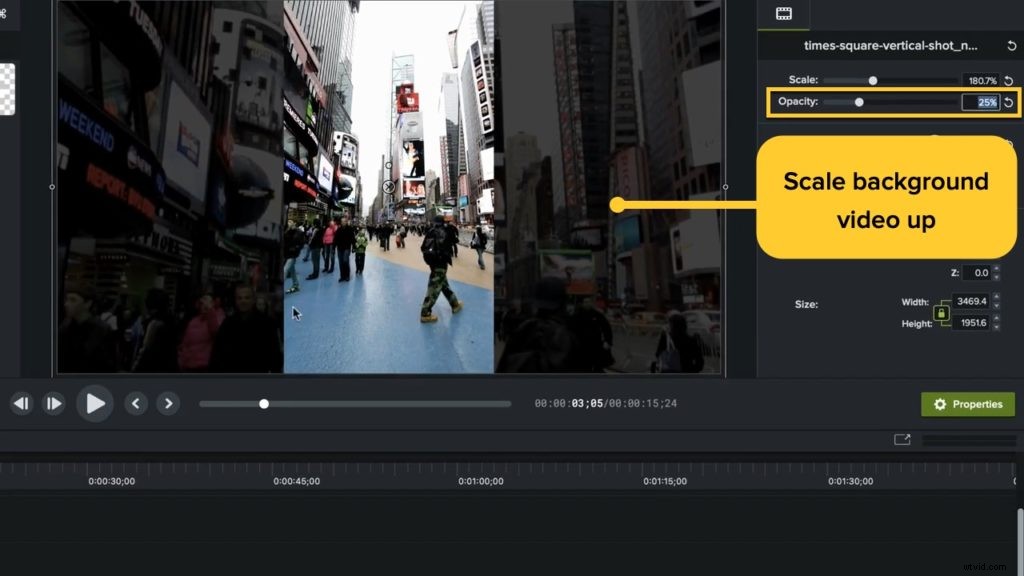
A jen pro FYI, funguje to i obráceně! Možná jste chtěli natočit video pro Instagram TV, kde je vertikální video normou, nebo dokonce na YouTube, kde se spousta lidí ráda dívá na telefonech na výšku.
Přejděte do nastavení projektu, otočte poměr stran 1920×1080 tak, aby byl nyní 1080×1920, a otočte video, aby se vešlo!
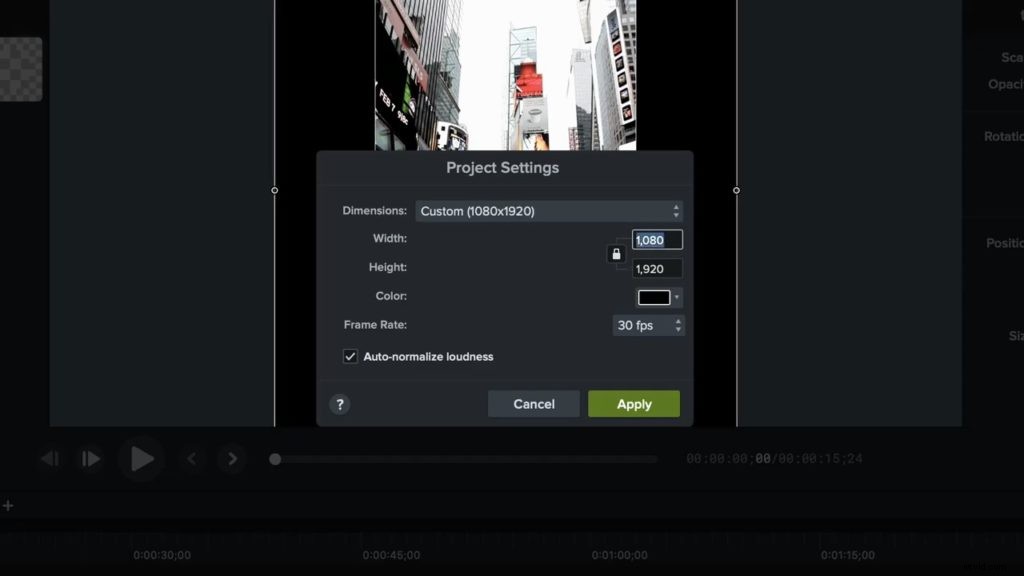
Jste připraveni začít otáčet video?
Camtasia vám umožňuje otáčet videa vodorovně, svisle a vše mezi tím, nemluvě o jejich „převrácení“ vzhůru nohama a dozadu.
Poznámka editora:Tento příspěvek byl původně publikován v květnu 2017 a od té doby byl aktualizován kvůli přesnosti a úplnosti.
